Mac'inizin Menü çubuğunu Özelleştirmenin En İyi Yolları
Çeşitli / / February 14, 2022
Nazaran pencereler, tema Mac'teki kapsam gerçekten sınırlıdır. Apple'ın duvarlarla çevrili bahçesi size Windows ile aynı düzeyde özgürlük sağlamaz. Bu elbette kendi yararları ile birlikte gelir. Mac'inize virüs bulaşma olasılığı çok daha düşüktür ve birçok Mac uygulaması Windows benzerlerine kıyasla üstündür.
Bu, OS X ile ilgili temel bir şeyi – örneğin görünüşünü – değiştirmek istiyorsanız, derinlere inmeniz gerektiği anlamına gelir. Harika Mac topluluğu ve tutkulu geliştiriciler sayesinde, bu mümkün. Nasıl olduğunu öğrenelim.

Menü çubuğunu Siyaha çevirin
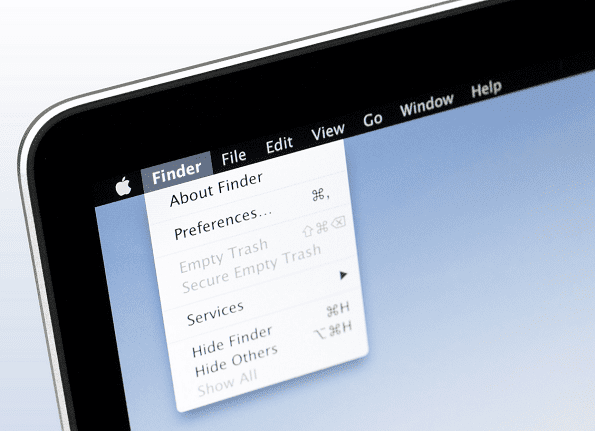
Basit görünebilir ancak bu, OS X ana ekranınızda yapabileceğiniz en büyük estetik yükseltmelerden biridir. Özellikle bir Macbook Pro'nuz varsa, siyah menü çubuğu siyah çerçevelerle gerçekten uyum sağlar. Ve bunu yapmanın en iyi yolu kullanmaktır. Obsidyen Menü Çubuğu.
Web sitesi, kurulum ve kurulum kaldırma sürecini gerçekten iyi anlatıyor. Sadece uygulamayı indirin, yükleyiciyi açın, işlemi takip edin ve bitirdiniz. sadece sahip olduğunuzdan emin olun
Yarı Saydam Menü Çubuğu seçeneği Masaüstü ve Ekran Koruyucu itibaren Ayarlar kapalı.Beyaz Saat
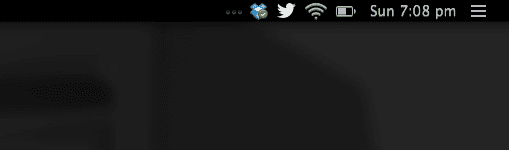
Siyah menü çubuğunu etkinleştirdiğinizde, ilk fark ettiğiniz şey, kötü görünen menü çubuğu simgeleri ve artık görünmeyen saattir. Ne yazık ki OS X, saatin rengini değiştirmenize izin vermiyor, bu yüzden kendimiz kurmamız gerekecek. İndirebilirsin Beyaz Saat itibaren burada.
OS X'in varsayılan saat formu Tarih ve Saat ayarlarını devre dışı bırakın ve Beyaz Saat tüm işi yap. Beyaz Saat size varsayılan saatle aynı seçenekleri sunar ve yazı tipini, yazı tipi boyutunu ve hatta metin rengini değiştirebilirsiniz.
Barmenle Simgeleri Gizlemek

Barmen (15$), menü çubuğunuzdaki tüm dağınıklığı temizleyen gerçekten tatlı bir yardımcı programdır. Menü çubuğunuzdaki farklı uygulamalar için birden fazla simge yerine barmen, uygulamalarınıza erişmeniz için size bir tür açılır menü sunar. Yani tüm uygulamalar hala orada ve çalışıyor ve onlara Barmen simgesine tıklayarak ulaşabilirsiniz, ancak menü çubuğu her zaman temiz kalır.
Kullanılmayan simgeleri kaldırın: Zamanla, menü çubuğunuz gerçekten darmadağın olabilir. Menü çubuğu özelliklerinizi yeniden değerlendirmek için biraz zaman ayırın. gerçekten ihtiyacın var mı Spot ışığı daha iyi erişime sahip olduğunuzda simge alternatifler? Bu simgeleri Bartender ile kalıcı olarak gizleyebilir veya Bartender menüsüne taşıyabilirsiniz. gibi ücretsiz bir uygulama süpürge size benzer ancak sınırlı işlevsellik sunar.
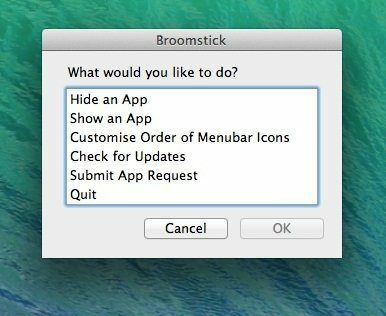
Sistem Simgelerini Yeniden Düzenleme
düğmesini basılı tutarak menü çubuğunuzdaki sistem simgelerini yeniden düzenleyebilirsiniz. Emretmek tuşlayın ve istediğiniz gibi sürükleyin.
Menü çubuğu Simgelerini Manuel Olarak Değiştir
Bu biraz çalışma gerektiriyor ama sonuç buna değer. Dock simgeleri gibi, menü çubuğu simgelerini de manuel olarak değiştirebilirsiniz. Finder'da simgesini değiştirmek istediğiniz uygulamayı bulun, sağ tıklayın ve paket içeriğini göster, sonra içine gir İçindekiler -> Kaynaklar ve .png menü çubuğu simgesini bulun. değiştir Photoshop'ta istediğiniz şekilde veya değiştirin ve kaydet'e basın.
Onları Şeffaf Yapın
Onlardan kurtulamıyorsanız, onları görünmez yapın. Bu son çare. Menü çubuğunda mutlaka ikona ihtiyacınız varsa ama görmek istemiyorsanız, yukarıdaki bölümde bulduğumuz .png ikon dosyasını şeffaf bir görsel ile değiştirmeniz yeterli o kadar.
Menünüz
Menü çubuğunuz neye benziyor? Aşağıdaki yorumlarda bize bildirin.
Son güncelleme 03 Şubat 2022
Yukarıdaki makale, Guiding Tech'i desteklemeye yardımcı olan bağlı kuruluş bağlantıları içerebilir. Ancak, editoryal bütünlüğümüzü etkilemez. İçerik tarafsız ve özgün kalır.



